หากคุณต้องการปรับแต่งความเป็นส่วนตัว Facebook ของคุณอย่างสมบูรณ์คุณคาดว่าจะทำงานผ่าน 40 รายการซึ่งหลายรายการมีคำแนะนำหลายขั้นตอนสำหรับการเปลี่ยนการตั้งค่าเดียว
คุณไม่อยากใช้เวลาแชร์รูปอาหารกลางวันฟาสต์ฟู้ดหรือดูวิดีโอของแมวตัวร้าย ถ้าเป็นเช่นนั้นคุณสามารถข้ามการเลื่อนผ่านหน้าจอหลังจากหน้าจอของข้อความพรมขนปุยและแทนที่จะซิปผ่านทบทวนความเป็นส่วนตัวของ Facebook หกขั้นตอนนี้

ขั้นตอนที่หนึ่ง: ดูโปรไฟล์ของคุณในขณะที่คนอื่นเห็น
เมื่อคุณทราบว่าการตั้งค่า Facebook ปัจจุบันของคุณกำลังจะเกิดขึ้นคุณสามารถตัดสินใจได้ว่าการเปลี่ยนแปลงใดที่คุณจำเป็นต้องทำในการตั้งค่าการแชร์ของคุณ หากต้องการดูบัญชีของคุณในขณะที่คนอื่นดูอยู่ให้ลงชื่อเข้าใช้บัญชีของคุณเลือกไอคอนรูปเฟืองที่มุมบนขวาคลิกการตั้งค่าความเป็นส่วนตัวและเลือกไทม์ไลน์และการแท็กในบานหน้าต่างด้านซ้าย
จากนั้นคลิกดูเป็นด้านขวาของ "ตรวจสอบสิ่งที่คนอื่นเห็นในไทม์ไลน์ของคุณ" ใน "ใครสามารถเห็นสิ่งต่าง ๆ บนไทม์ไลน์ของฉัน" มาตรา. คลิกตกลงเพื่อปิดหน้าต่างป๊อปอัปหากจำเป็น ไทม์ไลน์ของคุณจะปรากฏตามที่สาธารณะเห็น
หากคุณ จำกัด การเข้าถึงไทม์ไลน์ของคุณให้กับเพื่อนเท่านั้นสาธารณะจะเห็นเฉพาะโปรไฟล์และรูปภาพของคุณลิงก์สำหรับติดต่อคุณ (ซึ่งคุณสามารถ จำกัด เฉพาะเพื่อนของเพื่อน) คนที่คุณติดตามและกลุ่ม คุณเป็นของ หากต้องการดูโปรไฟล์ของคุณในฐานะบุคคลที่เห็นโปรไฟล์ให้คลิกดูเป็นบุคคลเฉพาะที่ด้านบนของหน้าต่างและป้อนชื่อของบุคคลนั้น
หากต้องการเปลี่ยนผู้ที่สามารถดูไทม์ไลน์ของคุณให้กลับไปที่การตั้งค่าไทม์ไลน์และการแท็กของ Facebook แล้วคลิกแก้ไขทางด้านขวาของ "ใครสามารถดูโพสต์ที่คุณถูกแท็กในไทม์ไลน์ของคุณ" และ "ใครสามารถเห็นสิ่งที่คนอื่นโพสต์บนไทม์ไลน์ของคุณ" ทำการเลือกสำหรับการตั้งค่าแต่ละรายการในเมนูแบบเลื่อนลงจากนั้นคลิกปิด

ขั้นตอนที่สอง: ตรวจสอบว่าคุณท่องเว็บอย่างปลอดภัย
เดือนที่แล้ว Facebook ทำให้การเรียกดูเริ่มต้นอย่างปลอดภัยสำหรับผู้ใช้ทั้งหมด เพื่อให้แน่ใจว่าคุณกำลังใช้การเชื่อมต่อที่ปลอดภัยทุกครั้งที่มีให้คลิกความปลอดภัยในบานหน้าต่างด้านซ้ายของการตั้งค่าบัญชีของ Facebook และตรวจสอบให้แน่ใจว่าเปิดใช้งานการท่องเว็บอย่างปลอดภัยแล้ว
การตั้งค่าความปลอดภัยยังช่วยให้คุณเปิดใช้งานการแจ้งเตือนและการอนุมัติการเข้าสู่ระบบและดูและแก้ไขอุปกรณ์ที่รู้จักและเซสชันที่ใช้งาน ในการลบอุปกรณ์คลิกแก้ไขทางด้านขวาจากนั้นลบถัดจากรายการอุปกรณ์ ในการสิ้นสุดเซสชัน Facebook ที่ใช้งานอยู่หนึ่งเซสชันหรือทั้งหมดให้คลิกแก้ไขทางด้านขวาของเซสชันที่ใช้งานและเลือกกิจกรรมสิ้นสุดหรือสิ้นสุดกิจกรรมทั้งหมดตามลำดับ


ขั้นตอนที่สาม: จำกัด การเข้าถึงคุณและเนื้อหา Facebook ของคุณ
หากต้องการ จำกัด การเข้าถึงโพสต์ Facebook ทั้งในอดีตและอนาคตให้คลิกความเป็นส่วนตัวในบานหน้าต่างด้านซ้ายของการตั้งค่าบัญชี จากนั้นเลือก จำกัด การโพสต์ที่ผ่านมาภายใต้ "ใครสามารถเห็นโพสต์ของฉัน" และแก้ไขทางด้านขวาของ "ใครสามารถเห็นโพสต์ในอนาคตของคุณ" ในส่วนเดียวกัน คำเตือนจะปรากฏขึ้นเมื่อคุณพยายาม จำกัด การเข้าถึงโพสต์ที่ผ่านมาทั้งหมดของคุณในครั้งเดียวแทนที่จะเปลี่ยนการตั้งค่าโพสต์โดยโพสต์

ตัวเลือกภายใต้ "ใครสามารถติดต่อฉันได้บ้าง" ให้คุณ จำกัด คำขอของเพื่อนและกรองข้อความที่คุณได้รับ คุณสามารถ จำกัด ผู้ที่สามารถค้นหาคุณด้วยที่อยู่อีเมลและหมายเลขโทรศัพท์ที่สามารถค้นหาไทม์ไลน์ของคุณตามชื่อและไทม์ไลน์ของคุณจะเชื่อมโยงไปยังเครื่องมือค้นหาหรือไม่
ขั้นตอนที่สี่: เชื่องไทม์ไลน์และแท็กของคุณ
คุณได้พิจารณาแล้วว่าใครสามารถดูไทม์ไลน์ของคุณ (ดูขั้นตอนที่หนึ่ง) แต่คุณยังสามารถบล็อกเพื่อนไม่ให้เพิ่มไทม์ไลน์ของคุณและตรวจสอบรูปภาพที่มีคนพยายามแท็กคุณผ่านการตั้งค่าไทม์ไลน์และแท็ก ตัวเลือกสองตัวเลือกสำหรับ "ใครสามารถโพสต์ลงในไทม์ไลน์ของฉัน" ใต้ "ใครสามารถเพิ่มสิ่งต่าง ๆ ลงในไทม์ไลน์ของฉัน" เป็นเพื่อนกับฉันคนเดียว หากต้องการเปิดใช้งานการตรวจสอบการโพสต์แท็กของคุณก่อนที่จะปรากฏบนไทม์ไลน์ของคุณให้คลิกแก้ไขทางด้านขวาของรายการและเลือกเปิดใช้งานในเมนูแบบเลื่อนลง
ใต้ "ฉันจะจัดการแท็กที่คนเพิ่มและแท็กคำแนะนำได้อย่างไร" คุณสามารถเปิดใช้งานคุณสมบัติที่ช่วยให้คุณตรวจสอบแท็กที่คนอื่นเพิ่มในโพสต์ของคุณก่อนที่จะปรากฏตั้งว่าใครนอกเหนือจากผู้ชมทั่วไปจะเห็นโพสต์ที่คุณถูกแท็กและตัดสินใจว่าจะแนะนำคำแนะนำแท็กหรือไม่ .

ขั้นตอนที่ห้า: อย่าปล่อยให้แอปของคุณวิ่งเล่น
แอพ Facebook บางตัวมีสิทธิ์ทั้งหมดที่พวกเขาสามารถทำได้รวมถึงการเข้าถึงข้อมูลของคุณและความสามารถในการโพสต์รูปถ่ายและอัปเดตสถานะ "ในนามของคุณ" ตัวอย่างเช่นแอป IFTTT จะอ้างสิทธิ์ในโปรไฟล์ที่สมบูรณ์และกิจกรรมทั้งหมดของคุณรวมถึงโปรไฟล์และกิจกรรมบางอย่างของเพื่อนของคุณ

หากต้องการตรวจสอบการอนุญาตแอพ Facebook ของคุณให้คลิกแอพในบานหน้าต่างด้านซ้ายของหน้าต่างการตั้งค่าบัญชีเลือกแก้ไขทางด้านขวาของรายการแอพและเปลี่ยนการเปิดเผยแอปผ่านทางเมนูแบบเลื่อนลงหรือคลิก "ลบแอป" ที่ ด้านล่างของรายการ นอกจากนี้คุณยังสามารถคลิก "รายงานแอป" เพื่อให้ Facebook ทราบว่าแอปนั้นเป็นสแปมไม่เหมาะสมหรือร้องขอข้อมูลมากเกินไปหรือติดต่อผู้พัฒนาเพื่อรายงานข้อบกพร่องหรือเนื้อหาที่ไม่เหมาะสมหรือด้วยเหตุผลอื่น

หากต้องการป้องกันไม่ให้ผู้ใช้ Facebook คนอื่นอาสาสมัครข้อมูลของคุณไปยังแอพ Facebook ที่พวกเขาใช้งานให้คลิกแก้ไขทางด้านขวาของ "แอปที่คนอื่นใช้" ยกเลิกการเลือกหมวดหมู่ของข้อมูลที่แสดง
ขั้นตอนที่หก: ยกเลิกโฆษณาใน Facebook
ปัจจุบัน Facebook ไม่อนุญาตให้แอปหรือเครือข่ายโฆษณาของบุคคลที่สามใช้ภาพหรือชื่อของคุณในโฆษณา แต่อาจมีการเปลี่ยนแปลงในอนาคต หากต้องการยกเลิกล่วงหน้าให้คลิกโฆษณาในบานหน้าต่างด้านซ้ายของหน้าต่างการตั้งค่าบัญชีและเลือกแก้ไขในส่วนเว็บไซต์บุคคลที่สาม เลือก "ไม่มีใคร" ในเมนูแบบเลื่อนลงใต้ "หากเราอนุญาตให้ทำสิ่งนี้ในอนาคตให้แสดงข้อมูลของฉันเป็น" แล้วคลิกบันทึกการเปลี่ยนแปลง
หากต้องการแยกตัวคุณออกจากโฆษณาโซเชียลของ Facebook ให้คลิกแก้ไขในส่วนโฆษณา & เพื่อนเลือก "ไม่มีใคร" ในเมนูแบบเลื่อนลงถัดจาก "จับคู่การกระทำโซเชียลกับโฆษณาสำหรับ" และเลือกบันทึกการเปลี่ยนแปลง


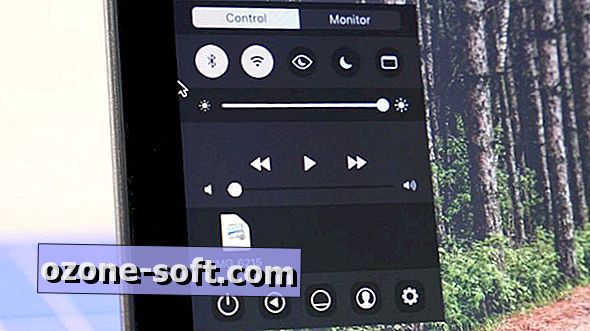










แสดงความคิดเห็นของคุณ